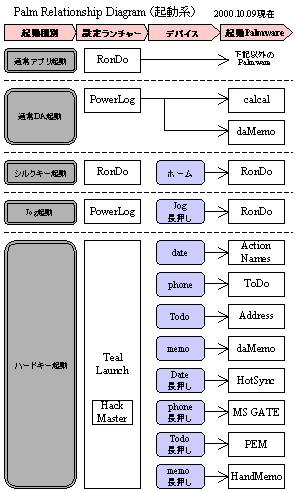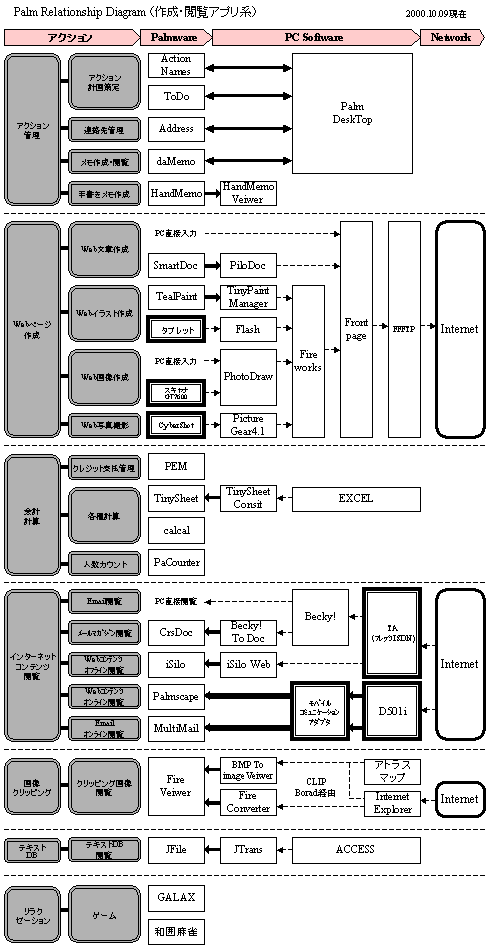[CLIE0031] 最強化パックで自分に合ったPalmwareを探せ 2000/10/03
さて、ジョギングのおまけ付きで入手した最強化パックであるが、これを買った理由は、自分に合ったpalmwareを決定するためであった。Palmに初めて飛び込んだ今は環境構築のトライ&エラーの時期であり、それを一気に加速するのが狙いだ。Webサイトでいくらでも情報はとれるが、いちいち各ページにアクセスするのは結構な手間だし、通勤の往復の電車の中ぐらいしかまとまった時間がとれないので、そこで作業するという事情もあった。最強化パックなら、携帯するにはちと重いが、ぱらぱらめくっていくだけでPalmwareの概要が確認できるし、CD-ROMもついているのでダウンロードする手間がない。
Palmware探索のワークフロー(作業の流れ)は以下の通りとした。
- 最強化パックの頭から終わりまで、レビューを1件1件読んで、「おっ!」と思うものに付箋を貼る。
- 付箋を貼ったPalmwareをCD-ROMからすべてメモリスティックにコピーする。
- MS-GATEにて、メモリスティックからCLIEにPalmwareをインストールする。
- インストールしたPalmwareの「機能」「操作性」「工夫点」などをチェック。
- レビューが終了したPalmwareは気に入ればそのままとし、自分に合わないと思えばMS-GATEにて削除する。
CLIEの特徴のひとつであるメモリスティックを使って、以下のようにしてCyberShotに使っている64Mのメモリスティックに大量のPalmwareをコピー完了する。
- アーカイブ解凍ソフトの「Lhaca」の解凍フォルダを任意のフォルダ(c:\temp)にする。
- 最強化パックのCD-ROMを起動し、一覧からpalmwareを選択する。
- 圧縮ファイルをクリックして、Lhacaにて解凍。
- 付箋を貼ったすべてのPalmwareを解凍する。
- Windowsの検索で「*.prc」を検索。
- リストアップされたprcファイルをドラッグして、メモリスティックの\palm\programs\msfilesフォルダにコピーする。
こうすれば、いちいちクレードル経由でやらなくても済むのでいつでもどこでも隙間時間を使ってレビューができる。
さて、こうして何日間かかけて試しまくった結果を以下のように、まさぞう命名のソフトウェア関連図である「Palmware Relationship Diagram」にまとめた。作成の過程では最強化パックのものだけでなく、jogダイアルをいかしたPowerJogやRonDoのバージョンアップなどリリースがあったPalmwareやwebサイトでしか入手できないPCツールなども含めている。これをみれば自分が何を使っているのかひと目でわかる。今後も気に入ったPalmwareがリリースされたり、不足している部分を自分で作るようになってきたら、その度にこの「Palmware Relationship Diagram」を更新していくことにしよう。
今回は全体像を示したが、次回の日記からしばらく各パートにわけて、まさぞうの独断と偏見による「何故このPalmwareが自分にフィットするのか」を語っていくことにする。